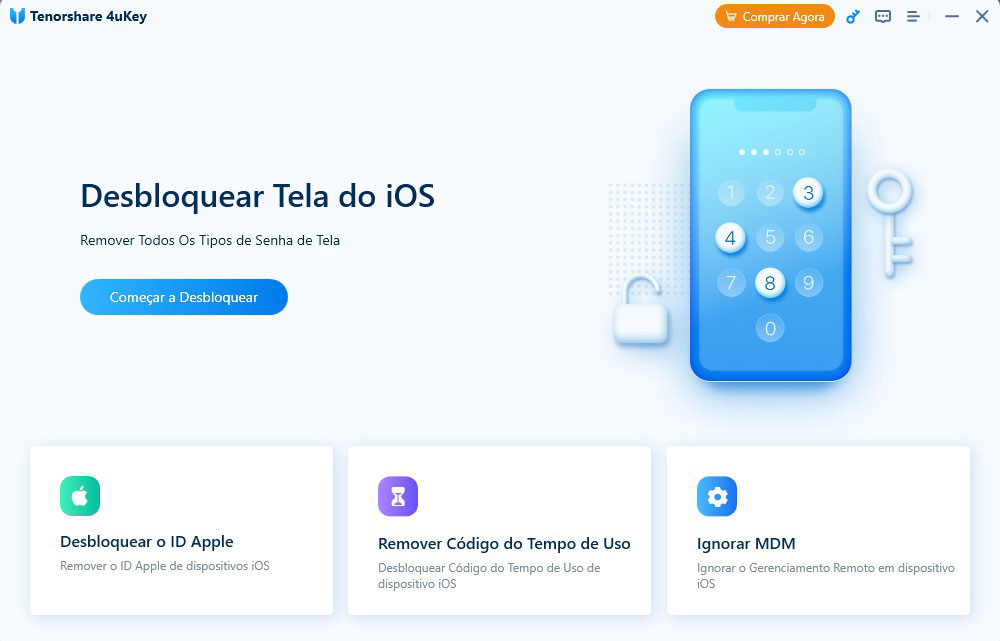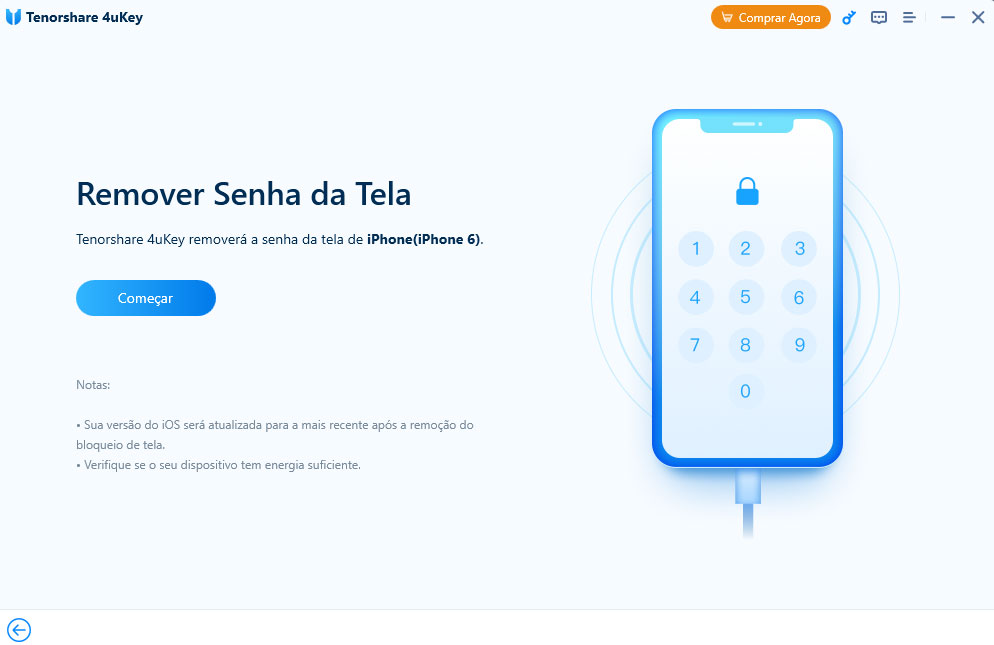Corrigir o desbloqueio do iPhone com Apple Watch no iOS 18 e iPhone 16
Oi! Comprei o novo iPhone 13, mas a função de desbloquear não está funcionando. Será que tem algum problema com o meu relógio ou celular? Apesar que estava funcionando bem com meu Mac. O que eu devo fazer para corrigir isso?
Antes de buscar uma solução, verifique se seu iPhone 13 com iOS 18 está funcionando corretamente. Desative a opção de desbloqueio com o Apple Watch e digite sua senha diretamente para desbloquear o dispositivo. Se o iPhone 13 desbloquear, o problema pode estar na comunicação com o Apple Watch. Neste artigo, vamos te ajudar a resolver esse problema, também aplicável a iPhone 16.
- Parte 1: Por que não consigo desbloquear meu iPhone 13 com o Apple Watch?
- Parte 2: Como corrigir a função de desbloquear com o Apple Watch que não funciona?
- Dica útil: como desbloquear o iPhone 13 sem senha?
Parte 1: Por que não consigo desbloquear meu iPhone 13 com o Apple Watch?
Pesquisamos a respeito desse problema e descobrimos que a Apple já o detectou e mencionou o motivo em seu site oficial. De acordo com a Apple, se você vir a mensagem "Não Foi Possível Comunicar-se com o Apple Watch", não se preocupe, pois esse erro será corrigido em uma próxima atualização da Apple. Até o momento, o recomendável é desativar a opção e usar sua senha para desbloquear o celular.

Parte 2: Como corrigir a função de desbloquear com o Apple Watch que não funciona?
Se o seu iPhone 13 não é capaz de se comunicar com o Apple Watch, veja abaixo as possíveis correções para esse problema. A boa notícia é que esse problema pode ser resolvido facilmente, mas é necessário seguir alguns passos. Vamos discutir os métodos um por um.
- Método 1: verifique se a detecção de braço está ativada
- Método 2: desemparelhe o Apple Watch com o seu iPhone e tente emparelhar novamente
- Método 3: redefina o Face ID no seu iPhone
- Método 4: desative a senha do Apple Watch e ative novamente
- Método 5: desative a função de desbloqueio com Apple Watch
- Método 6: atualize seu iPhone para a versão mais recente
Método 1: verifique se a detecção de braço está ativada
Para resolver este problema, primeiro você deve verificar se a detecção de braço está ativada ou não. Esta é uma função importante e deve ser ativada quando você tenta desbloquear o iPhone 13 com o seu Apple Watch. Esta opção foi criada para proteger o relógio de roubos e pessoas mal-intencionadas. Veja como você pode ativá-la.
- Abra o app Watch no seu iPhone.
- Agora, na opção "Meu Relógio", clique na aba "Código".
Role um pouco para baixo e você verá a opção "Detecção de Braço". Se estiver desativada, toque na opção para ativá-la.

Caso esse método não funcione, significa que você não emparelhou o Apple Watch corretamente. Falamos mais sobre isso na seção abaixo.
Método 2: desemparelhe o Apple Watch com o seu iPhone e tente emparelhar novamente
Se você estiver usando uma máscara e o iPhone 13 não for capaz de se comunicar com o Apple Watch, desemparelhá-lo pode ser uma solução rápida. Este processo irá reconfigurar a conexão e também restabelecer os dados. Porém, fique tranquilo pois este processo não apagará suas informações. Veja como você pode desemparelhar o Apple Watch e conectá-lo novamente.
- Abra o aplicativo Apple Watch em seu celular.
- Vá para "Meu relógio" e toque na opção "Todos os relógios".
- Clique no "i" no lado esquerdo. Na página seguinte, clique na opção "Desemparelhar o Apple Watch".
Uma mensagem será exibida. Leia-a e clique na opção "Desemparelhar o Apple Watch".

É assim que você pode desemparelhar facilmente o Apple Watch. Agora, quando quiser emparelhá-lo, basta acessar o aplicativo Apple Watch novamente.
Método 3: redefina o Face ID no seu iPhone
O próximo método é redefinir seu Face ID. Esse método é eficaz quando se trata de solucionar problemas com o iPhone e o Apple Watch. Entretanto, é importante seguir os passos corretamente para garantir os melhores resultados.
- Acesse a seção "Ajustes" em seu iPhone.
- Role um pouco para baixo e procure a opção Face ID e Código
- Agora, digite sua senha atual e clique na opção "Redefinir Face ID".
- Em seguida, clique na opção "Configurar Face ID" novamente e o Face ID será redefinido.
Se este método não funcionou para você, fique tranquilo. Abaixo, temos outro método simples para você.
Método 4: desative a senha do Apple Watch e ative novamente
Se você ainda não consegue desbloquear seu iPhone 13 com o Apple Watch, recomendamos desativar a senha do Apple Watch e ativá-la novamente. No entanto, certifique-se de reiniciar o iPhone e o Apple Watch antes de ativar a senha novamente. Para desativá-la, siga os passos abaixo.
- Abra o aplicativo em seu celular e procure a opção "Meu Relógio".
- Depois de "Som e Tato", você verá "Código".
Agora, clique na opção "Desativar Código". Para concluir o processo, você deve inserir a senha no Apple Watch.

Depois que o Código for desativado, espere um pouco e abra novamente o aplicativo do Apple Watch. A partir daí, ative o Código e verifique se o problema foi resolvido.
Método 5: desative a função de desbloqueio com Apple Watch
Este método é eficaz, mas não há muitas informações disponíveis a respeito. No entanto, você ainda pode experimentá-lo ver se funciona. O método é simples e qualquer pessoa pode colocá-lo em prática. Vamos ver os passos.
- Abra a seção "Ajustes" no iPhone e acesse "Face ID e Código".
Depois disso, será solicitado que você insira a senha do seu iPhone e encontre "Desbloquear com Apple Watch" para desativá-la.

- Ao concluir o processo, reinicie o celular e o Apple Watch. Esperamos que isso resolva o seu problema.
Estes foram alguns dos métodos possíveis que você pode experimentar caso o iPhone 13 não consiga se comunicar com o Apple Watch. Se você estiver procurando por um método mais confiável, recomendamos tentar um aplicativo de terceiros. Veja abaixo as informações.
Método 6: atualize seu iPhone para a versão mais recente
Se seu iPhone 13 possui a versão iOS 15, parabéns! A Apple corrigiu esse problema nas últimas versões, então se você tem a versão iOS 15.0.1, o seu celular já está funcionando corretamente. Como outra opção, você pode usar o Tenorshare ReiBoot para atualizar sem qualquer perda de dados.
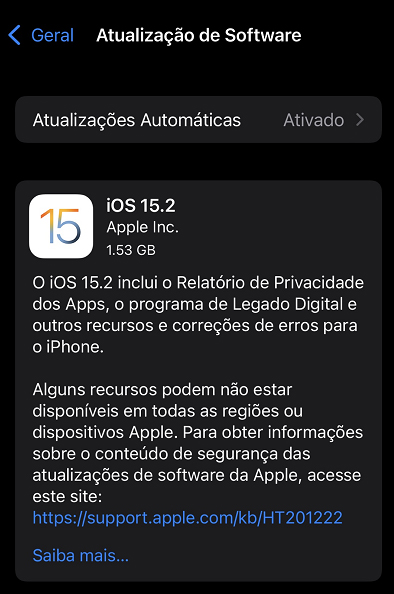
Parte 3: Como desbloquear o iPhone 13 sem senha?
Você esqueceu sua senha? Não é possível recuperar sua senha? Não se preocupe. Nós temos a solução perfeita para você. Se você não consegue acessar seu iPhone após inserir a senha errada, recomendamos o uso do 4ukey. Não importa qual seja a sua senha, você pode redefini-la facilmente usando este programa. É compatível com os lançamentos mais recentes, incluindo o iPhone 13. Siga os passos abaixo para usá-lo.
Baixe e abra o 4ukey em seu computador. Clique na opção "Debloquear Tela do iOS"-"Começar a Desbloquear".

Agora, conecte seu iPhone ao computador e clique na opção "Começar". Caso seu dispositivo não esteja conectado, siga as instruções na tela para entrar no modo de recuperação.

Será solicitado para você baixar o pacote de firmware. Selecione o local onde deseja salvar o download e clique na opção "Download". Certifique-se de ter pelo menos 7 GB de espaço disponível para o pacote.
Depois de fazer o download do pacote de firmware, clique na opção "Iniciar para Remover". Aguarde um pouco até que a senha seja removida do dispositivo. Certifique-se de criar um backup antes de tentar este método.

Conclusão
Estes são os métodos para você experimentar caso seu Apple Watch não consiga se comunicar com seu iPhone 13. Se nada funcionar, não se preocupe. Você também pode baixar o 4ukey para desbloquear seu iPhone 13 sem uma senha.

4uKey
Desbloqueie facilmente o código de acesso do iPhone / Apple ID / Bloqueio de Ativação do iCloud / MDM
Desbloqueio 100% garantido